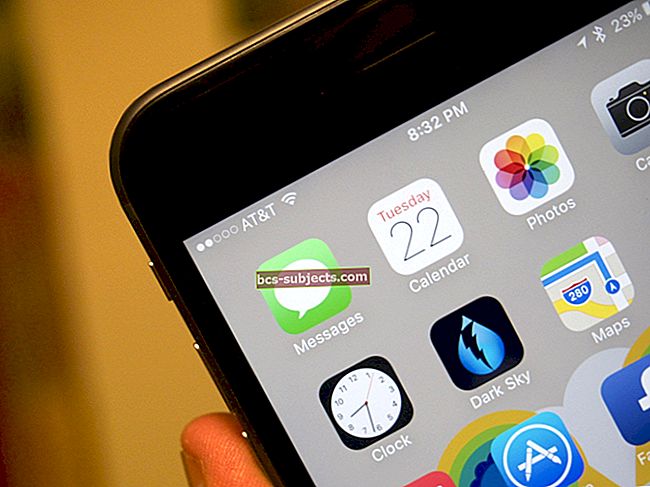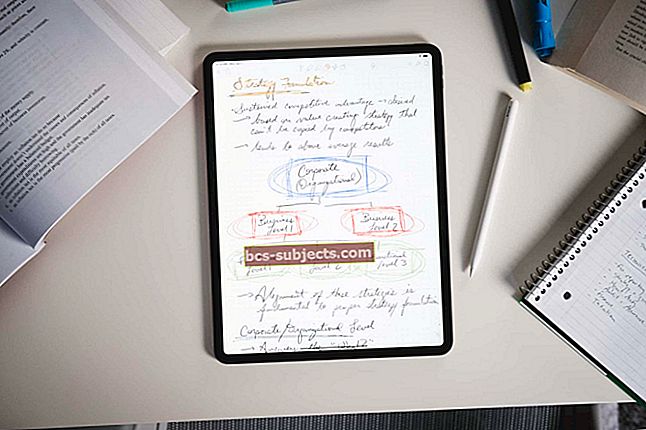يعد تلقي مكالمات هاتفية أو سماع إنذاراتك أحد أهم الأشياء التي تقوم بها أجهزة iPhone لدينا! ولا يعد تفويت المكالمات أمرًا ممتعًا ، خاصة عندما تأتي من رئيسك أو أحد أفراد أسرتك. لذلك عندما لا تتمكن من سماع نغمة رنين جهاز iPhone أو التنبيهات بسبب انخفاض مستوى الصوت أو انخفاضه بعد أول رنين ، فهذه مشكلة حقيقية.
اليوم ، نشارك الإعداد الوحيد الذي يعمل على حل هذه المشكلة لمعظم الأشخاص. وسنضيف بعض النصائح الإضافية للحصول على رنين بجهاز iPhone الخاص بك بصوت عالٍ ومتسق!
بحيث يتيح الحصول عليه!
اتبع هذه النصائح السريعة لزيادة مستوى صوت جرس iPhone أو صوت المنبه
- قم بإيقاف تشغيل Face ID مؤقتًا وأعد تمكينه عندما تؤكد أن صوت التنبيهات والرنين مقبول
- قم بإيقاف تشغيل Face IDميزات الانتباه
- حرك ملفالتحكم في مستوى الصوت على طول الطريق إلى أقصى حجم لها
- تحقق من المفتاح الجانبي للتأكد من عدم تمكين كتم الصوت
تحقق من هذا الإعداد لمشاكل نغمة الرنين ومستوى صوت التنبيه
يلاحظ الأشخاص الذين لديهم أجهزة iPhone مزودة بمعرف الوجه ، مثل طرازات Phone 11 (11 و 11 Pro و 11 Pro Max) و X Series (XR و XS و XS Max و X) هذه المشكلة أكثر من طرز iPhone الأخرى (والأقدم).
على وجه الخصوص ، أفادوا أن طراز iPhone XR غالبًا ما يرن أو يبدأ التنبيه بأعلى مستوى ، ولكن بعد ذلك يتلاشى الصوت بسرعة إلى مستوى يصعب سماعه. يبدو أن هذه المشكلة تنطبق بشكل خاص على الأشخاص الذين يعانون من ضعف السمع.
لذا ، إذا كانت مشكلة جرس iPhone الخاص بك هي أن صوت جرس الهاتف أو مستوى صوت المنبه ينتقل من الصوت العالي إلى المنخفض ، فهذه النصيحة لك!
لقد ذكرنا أن هناك إعدادًا واحدًا عادةً ما يعمل على حل المشكلة ، وهذا الإعداد جزء من جهاز Face ID الخاص بجهاز iPhone. تسمى ميزات الانتباه.
- اذهب إلى الإعدادات> معرف الوجه ورمز المرور
- تبديل خارج ميزات الانتباه
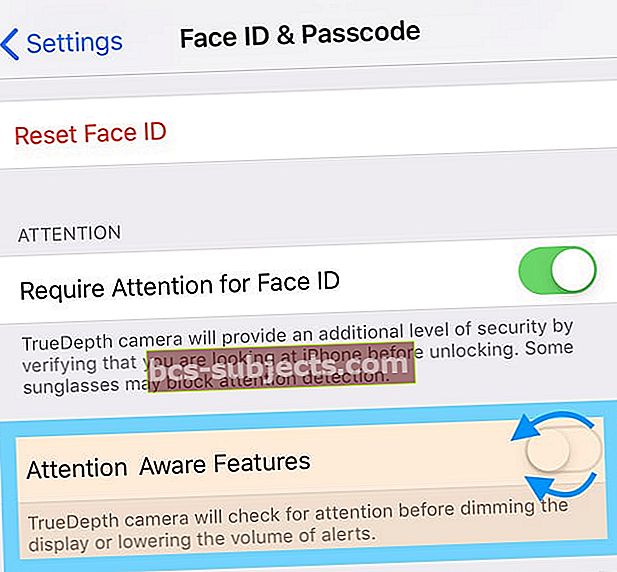 لمنع تلاشي صوت الرنين أو صوت المنبه ، قم بإيقاف تشغيل ميزات الانتباه
لمنع تلاشي صوت الرنين أو صوت المنبه ، قم بإيقاف تشغيل ميزات الانتباه - عند إلغاء تحديد ميزات Attention Aware ، يظل صوت الرنين ومستوى صوت التنبيه مرتفعًا حتى عندما تلتقط وتنظر إلى الهاتف
- هذه الميزة موجودة أيضًا فيالإعدادات> عام> أccessibility> معرف الوجه والانتباه
عند تشغيل هذه الميزة ، تتحقق كاميرا TruthDepth مما إذا كنت منتبهًا وإذا اعتقدت أنك كذلك ، فإنها تخفض مستوى الصوت تلقائيًا عندما تنظر إلى الشاشة عندما يرن الهاتف أو عندما ينطلق إنذار.
من الغريب ولكن الصحيح أنه على أجهزة iPhone المزودة بمعرف الوجه ، توجد إعدادات خاصة لضبط مدى رنين هاتفك وهي موجودة في إعدادات Face ID ورمز المرور!
هل مستوى صوت المنبه بجهاز iPhone منخفض جدًا؟
لقد سمعنا من الكثير من قرائنا الذين يستخدمون Face ID iPhone أنهم يفقدون إنذاراتهم! قاموا بضبط مستوى صوت التنبيه على المستوى الأقصى ولكن بعد ذلك في الصباح ؛ لا يسمعونه!
إذا قمت بضبط المنبه ثم فاتته لأن مستوى صوته كان منخفضًا جدًا ، مما تسبب في تأخرك عن العمل أو الموعد ، فاتبع الخطوات أعلاه وقم بتعطيل ميزات الانتباه.
للتذكير ، انتقل إلى الإعدادات الخاصة بك لـ Face ID ورمز المرور وقم بإيقاف تشغيل ميزة إدراك الانتباه. ينبغي أن يحل المشكلة!
تذكر أن أجهزة الإنذار على أجهزة iPhone تستخدم نفس مستوى صوت الرنين!
تحقق من هذه المقالة لمعرفة المزيد حول تغيير مستوى صوت التنبيه وإعدادات وعناصر تحكم التنبيه الأخرى.
ما هي ميزات تنبيه الانتباه لجهاز iPhone؟
مع إدخال Face ID ، أصبح جهاز iPhone الخاص بك الآن قادرًا على اكتشاف ما إذا كنت تنظر إلى جهازك أم لا عبر التعرف على الوجه.
مع Face ID ، أضافت Apple ميزتين مختلفتين تستخدمان تقنية Face ID لمساعدتك.
- تتطلب الانتباه لجهاز Face ID
- ميزات الانتباه
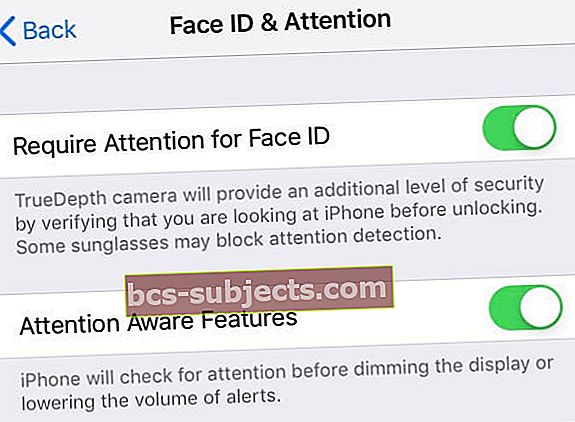 إذا كان جهاز iPhone الخاص بك يحتوي على Face ID ، فإنه يحتوي أيضًا على إعدادين للانتباه يستخدمان التعرف على الوجه
إذا كان جهاز iPhone الخاص بك يحتوي على Face ID ، فإنه يحتوي أيضًا على إعدادين للانتباه يستخدمان التعرف على الوجه
تتطلب الانتباه إلى أن Face ID يستخدم التعرف على الوجه للتحقق من هويتك قبل أن يفتح iOS جهاز iPhone الخاص بك ويسمح باستخدامه.
تستخدم ميزات علم الانتباه هذه التقنية نفسها للتحقق مما إذا كنت تنظر إلى جهازك. إذا كان جهاز iPhone الخاص بك يتحقق من أنك تنظر إلى شاشته ، فعندما يبدأ هاتفك في الرنين ، يبدأ صوت الرنين أو صوت التنبيه عند مستوى الصوت الذي تم ضبطه ولكن بعد ذلك يخفض مستوى الصوت الإجمالي ، لأنه يعتقد أنك تدرك أنه يرن أو يدق المنبه.
ارفع مستوى صوت جرس iPhone الخاص بك إلى أقصى حد
بالنسبة لأولئك الذين لديهم طرازات أقدم من أجهزة iPhone بدون Face ID أو إذا كانت مشكلة الجرس لا تتعلق بميزات إدراك الانتباه ، فحاول زيادة مستوى صوت الرنين الإجمالي.
- اذهب إلى الإعدادات> الأصوات والحس اللمسي
- حدد موقع القسم قارع الأجراس والتنبيهات
- حرك التحكم في مستوى الصوت على طول الطريق إلى اليمين
إذا كنت ترغب في التحكم في مستوى صوت الرنين باستخدام عناصر التحكم في مستوى الصوت الجانبية (المادية) ، فقم بتبديل المفتاح إلى تغيير مع أزرار على. 
التنصت تغيير مع أزرار يسمح لك يدويًا بضبط مستوى صوت المنبهات أو الرنين حسب الحاجة ، عبر أزرار الصوت الفعلية الموجودة على جانب الهاتف. 
عند إيقاف تشغيل هذا الخيار ، لا يؤدي النقر على أزرار مستوى الصوت الفعلية إلى تغيير مستوى صوت الرنين أو صوت المنبهات.
تحقق من مفتاح كتم الصوت
يأتي جهاز iPhone الخاص بك مزودًا بمفتاح لكتم الأصوات بسرعة. يستخدم الناس هذا عند الدخول في الاجتماعات أو دور السينما أو أي حدث آخر حيث يؤدي رنين الهاتف بصوت عالٍ إلى إزعاج أي شخص آخر!
يشتمل جهاز iPhone الخاص بك على مفتاح رنين / صامت (كتم الصوت) على الجانب الأيسر من جهاز iPhone ، أعلى أزرار الصوت مباشرةً. اقلبه للتحكم في الأصوات التي يتم تشغيلها من خلال مكبر صوت iPhone.
 تحقق من المفتاح الجانبي على جهاز iPhone الخاص بك. إذا رأيت اللون البرتقالي ، فأنت في وضع كتم الصوت
تحقق من المفتاح الجانبي على جهاز iPhone الخاص بك. إذا رأيت اللون البرتقالي ، فأنت في وضع كتم الصوت هل يمكنني الحصول على مستوى صوت منفصل لنغمة رنين iPhone وإنذارات وإشعارات iPhone الخاصة بي؟
لسوء الحظ ، في هذا الوقت ، لا توجد طريقة لفصل مستوى صوت جرس iPhone الخاص بك للمكالمات الهاتفية عن مستوى صوت التنبيه لأشياء مثل التنبيهات والنصوص ورسائل البريد الإلكتروني والرسائل والتنبيهات الأخرى - يتم ضبط صوتها على نفس مستوى الصوت.
ونحن لا نعرف حقًا سبب ربط Apple كلاً من مستوى صوت الرنين والتنبيهات بنفس شريط تمرير مستوى الصوت. لا معنى لكيفية استخدامنا لأجهزتنا اليوم!
لذلك لا يمكنك خفض مستوى الصوت لأي منبه تستخدمه للاستيقاظ في الصباح (أو لأي شيء آخر) دون خفض مستوى الصوت للمكالمات الواردة.
التوصية الحالية هي خفض مستوى صوت الرنين كل ليلة ، ثم إعادة تشغيله في الصباح حتى لا تفوتك أي مكالمات هاتفية. نعم ... ليست مثالية!
نود أن نرى Apple تفصل مستوى صوت جرس الهاتف عن مستوى صوت المنبه. ونود أيضًا أن نرى شريط تمرير منفصل لمستوى الصوت لحجم الإشعارات لأشياء مثل الرسائل الواردة وإشعارات التطبيقات الأخرى.

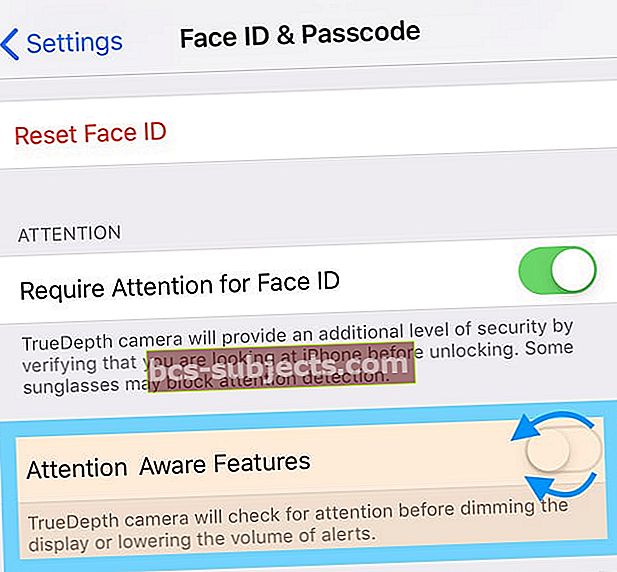 لمنع تلاشي صوت الرنين أو صوت المنبه ، قم بإيقاف تشغيل ميزات الانتباه
لمنع تلاشي صوت الرنين أو صوت المنبه ، قم بإيقاف تشغيل ميزات الانتباه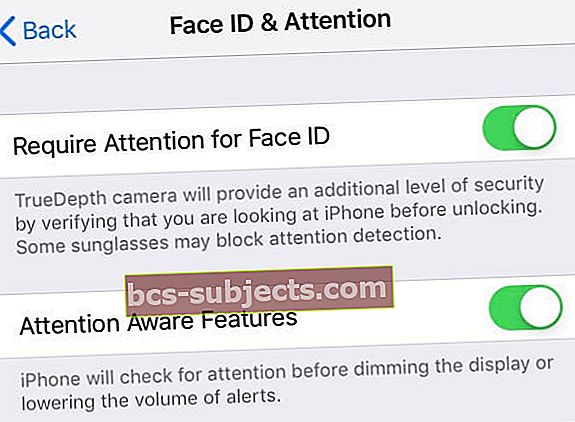 إذا كان جهاز iPhone الخاص بك يحتوي على Face ID ، فإنه يحتوي أيضًا على إعدادين للانتباه يستخدمان التعرف على الوجه
إذا كان جهاز iPhone الخاص بك يحتوي على Face ID ، فإنه يحتوي أيضًا على إعدادين للانتباه يستخدمان التعرف على الوجه